اگر بیش از یک سال هست که به گشت و گذار در اینترنت می پردازید پس به احتمال زیاد ، ارور Internal Server را حداقل چند بار دیده اید. ارور Internal Server یکی از معمولترین ارور هایی است که باعث وحشت کاربران تازه وارد وردپرس می شود. در ادامه نحوه رفع ارور Internal Server در وردپرس را توضیح می دهیم.
دلیل ارور Internal Server در وردپرس ؟
ارور Internal server ، مخصوص وردپرس نیست و اون ممکن هست در هر سایتی اتفاق بیفتد. ارور Internal Server در وردپرس ، اغلب به دلیل توابع پلاگین یا قالب وردپرس است. از دیگر علت ها می توان به خرابی .htaccess و PHP memory limit اشاره کرد. حتی گاهی اوقات ممکن است ، ارور Internal Server فقط در صفحه مدیریت وردپرس نمایش داده شود و بقیه قسمت های وردپرس به درستی کار کند.
چک کردن فایل .htaccess
اولین چیزی که شما باید چک کنید فایل .htaccess است. ابتدا آن را به نام دیگری مانند .htaccess_old تغییر نام دهید. فایل .htaccess در پوشه اصلی سایت قرار دارد. (همانجایی که پوشه هایی مانند wp-content ، wp-admin و wp-includes قرار دارد.)
اکنون بررسی کنید مشکل حل شده است یا خیر؟ در صورتی که مشکل حل شده بود به تنظیمات – پیوند یکتا بروید و روی دکمه ذخیره کلیک کنید تا فایل .htaccess از نو ساخته شود اما اگر مشکل رفع نشده بود به مرحله بعد بروید.
افزایش PHP Memory Limit
بعضی وقت ها PHP memory limit باعث ایجاد این ارور می شود. اگر شما ، ارور Internal Server را تنها زمانی که قصد ورود به مدیریت و یا آپلود یک فایل را دارید ، مشاهده می کنید پس باید مقدار memory limit را طبق آموزش زیر افزایش دهید.
۱. یک فایل متنی با نام php.ini ایجاد کنید.
۲. کد “memory=64MB” را داخل آن قرار دهید.
۳. آن را ذخیره کنید.
۴. آن را درون پوشه wp-admin قرار دهید.
غیر فعال کردن تمام افزونه ها
اگر همچنان مشکل حل نشد ، به احتمال زیاد مشکل از یکی از افزوانه ها است. شما تمام افزونه های موجود را غیر فعال کنید و در صورت دسترسی نداشتن به پنل مدیریت وردپرس ، محتوی پوشه wp-content\plugins را پاک کنید و سپس با فعال کردن افزونه ها به صورت تک تک با افزونه مشکل دار را پیدا کنید و آن را غیر فعال بگذارید.
آپلود مجدد فایل های هسته
در صورتی که مشکل مربوط به افزونه ای نبود پس بهتر است پوشه های wp-admin و wp-includes را پاک کرده و مجدد آن را از یک وردپرس جدید وارد کنید. این کار باعث از دست دادن اطلاعات شما نمی شود و تنها مشکل بعضی از فایل ها را رفع می کند.
درخواست راهنمایی از سرویس دهنده هاست
در صورتی که هیچ کدام از راهکارهای بالا ، مشکل شما را حل نکرد ، پس از هاستینگ خود درخواست کنید تا با مشاهده لاگ ها مربوط به سرور ، علت این مشکل را به شما بگویند.


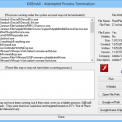
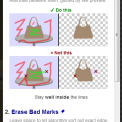

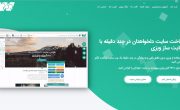

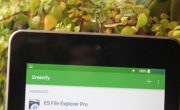
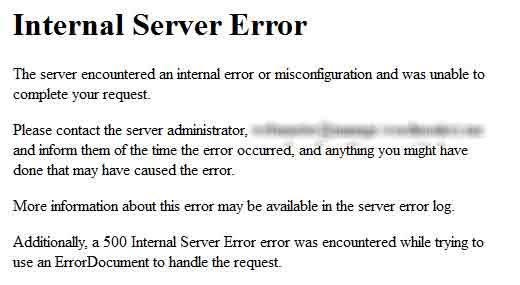
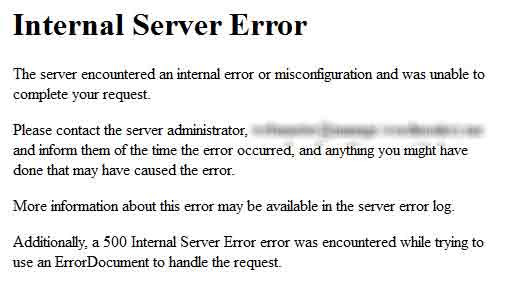
اقا ممنون . فقط این ارور گاهی میاد 10 دقیقه بعد از بین میره خودبه خود ! این واسه چیه 😐 (N)
اگه همیشگی نیست، بر میگرده به هاستینگ اتون
میتونید موضوع رو با هاستتون در میون بگذارید و در صورتی که مشکل رفع نشد به یک هاست دیگه مهاجرت کنید.
سلام براي من هم اينجوري ميشه من هاستم گيگفا هست هفته چندبار ميشه بعد به يك سايت ارايه هاست خارج ميرود بعد نميتوانم به سايتم دسترسي دااشته باشم من اين كار كه گفتين ميتوانيد در هاست من انجام بدين من بلد نيستم خواهش ميكنمwww.pc9.ir
سلام
مشکل شما به دلیل استفاده از کیفیت پایین هاست رایگان هست.
ممنون از شما
منم قبلا خیلی با این مشکل مواجه میشدم ولی وقتی میرفتم توی تنظیمات پیوند یکتا و ساختار رو دوباره بروز رسانی میکردم درست میشد
خواهش می کنم.
مشکل شما بخاطر .htaccess بوده و در نتیجه وقتی پیوند یکتا را بروز می کردید ، این فایل هم ویرایش و مشکل شما حل می شده.
مرسی.خیلی به دردم خورد.
خواهش دوست من